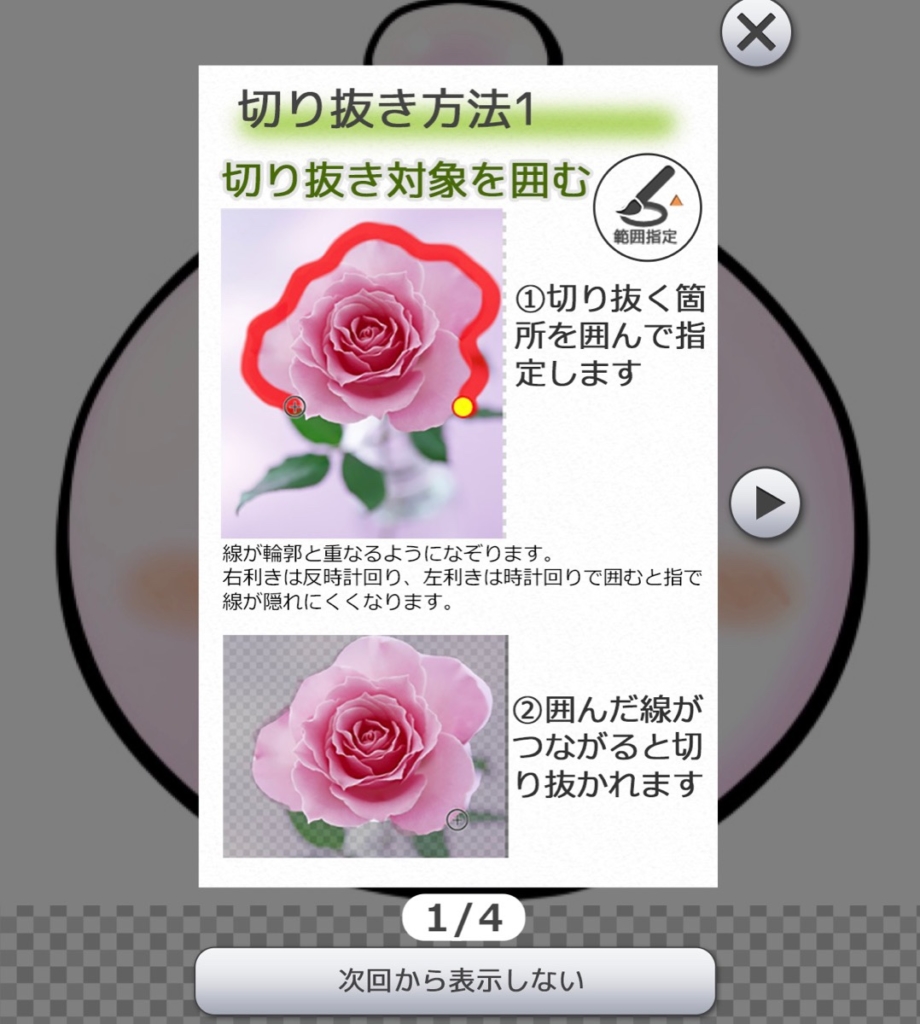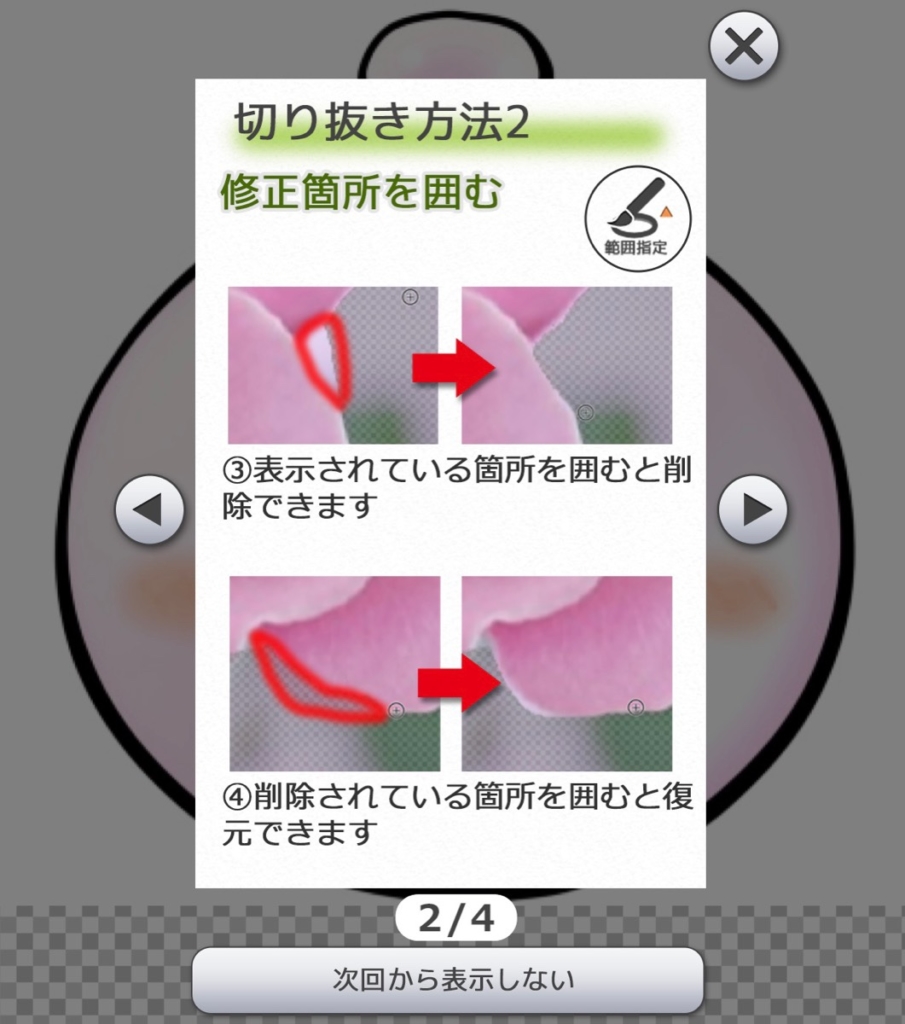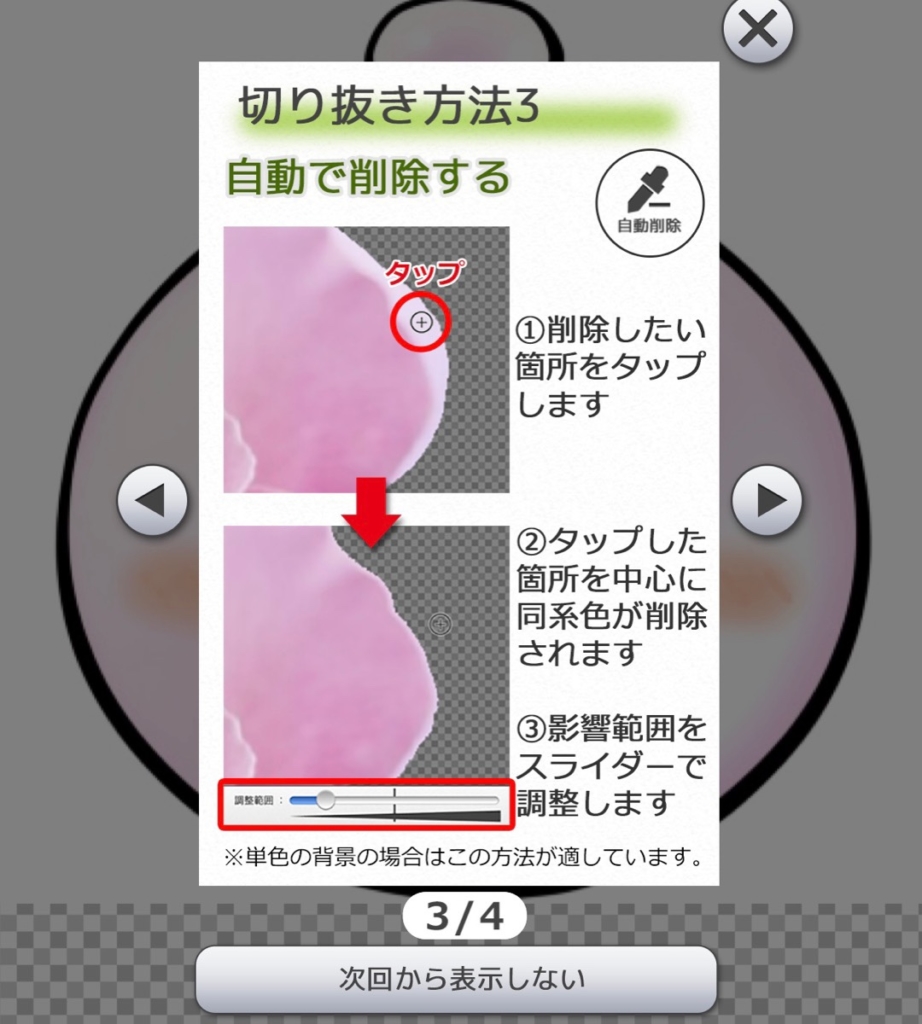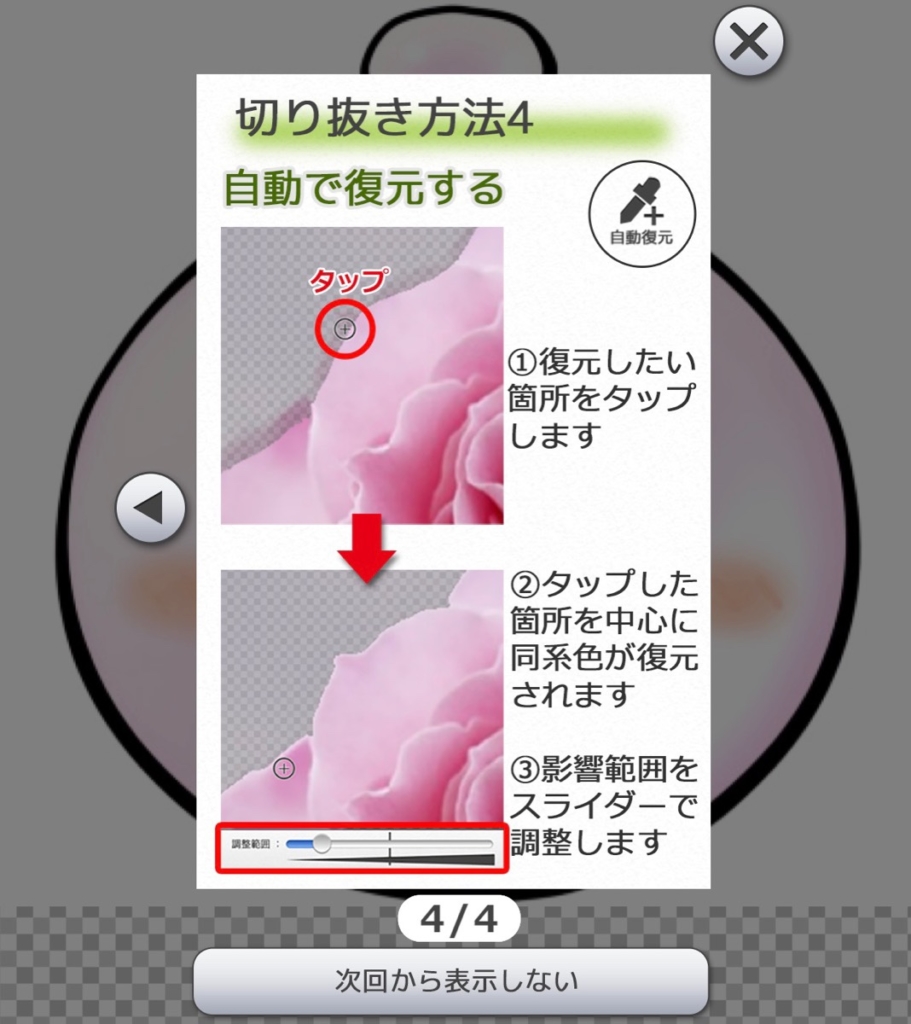i-phoneの画像透明化アプリ「写真を合成-切り抜きマイスタンプ、背景透過・背景透明で合成写真」の使い方
ここからは、ソフトを使用して画像を透明化する方法を説明します。
i-phoneの「写真を合成・・・」アプリを起動する
アプリを起動するとこのような画面が出ます。

アプリが起動したら、赤丸でかこっている「アルバムから選ぶ」を選択。
アルバムから「余白」をなくしたい画像を選ぶ
アルバムから余白をなくしたい画像を選びます。

画像を選択後「右上」の「OK」を選択します。
使い方の説明が出るので右上の×で消す
OKを押すと使い方の説明が出ます。
「右上」の「×」ボタンでせつめいを閉じます。
処理画面が開くので「自動削除」を選択
処理画面はこのように出ます。

処理画面の説明
・白と灰色のチェック模様は「透明」を表しています
・今回は「自動削除」しか使いません
赤丸をつけている「自動削除」を選択します。
「自動削除」で画像の余白を透明化していく
自動削除で画像の「余白部分(白色の部分)」を「透明化(灰色と白のチェック模様)」にしていきます。
余白部分をクリックする
「自動削除」を選択して、周りの余白をタップ(余白部分を指で触る)と余白が消えていきます。
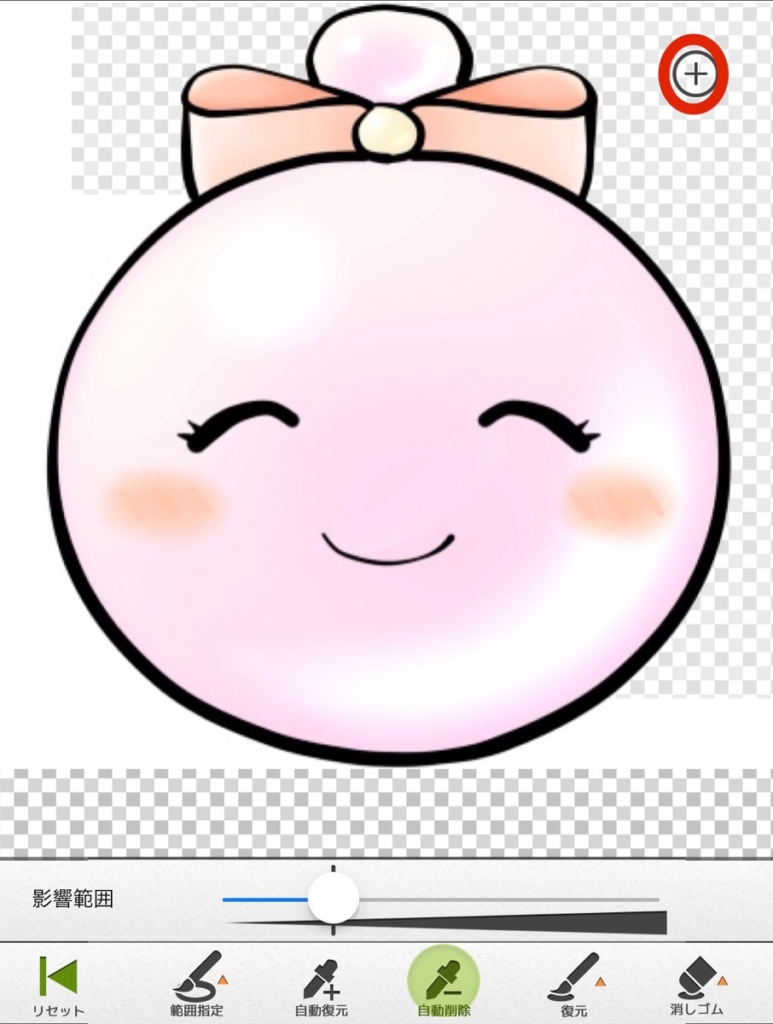
右上部分をタップ。
左上の一部、右上、右下の一部が「透明化(白と灰色のチェック)」になりました。
1回で全部透明化できない場合は、残っている部分をタップして全部余白を「透明化(白と灰色のチェック)」にしていきます。
右下の残っている余白をクリックする
右下をクリックしました。
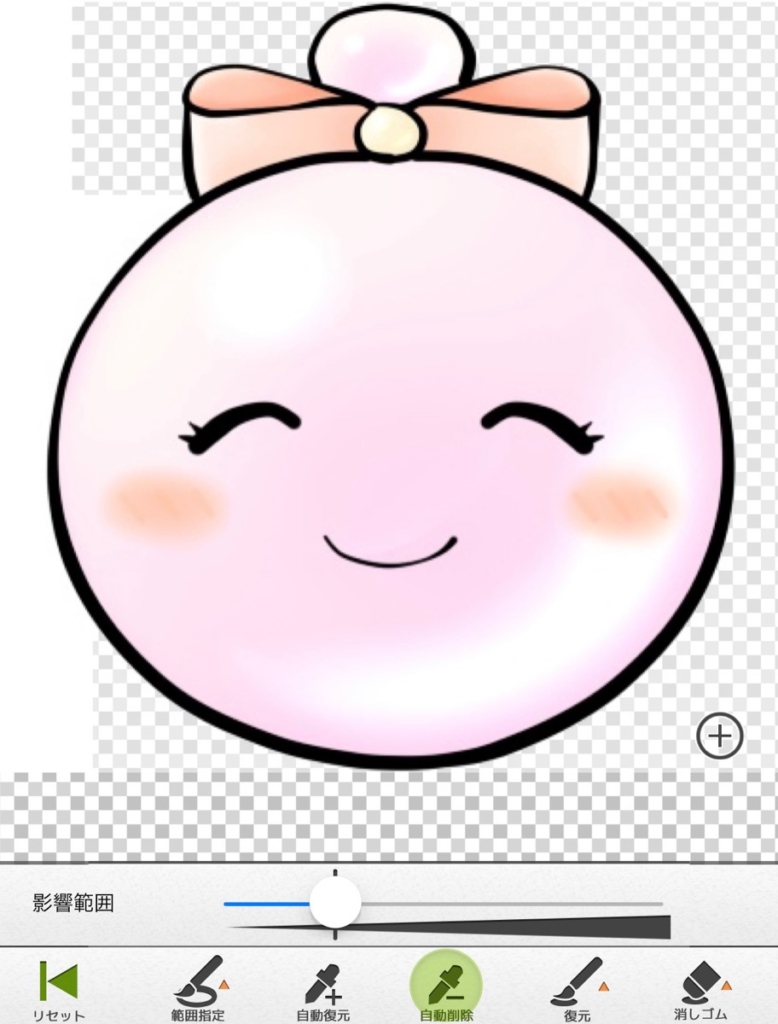
残りは左だけです。
左の残っている余白部分をタップする
左の残っている余白部分をタップします。
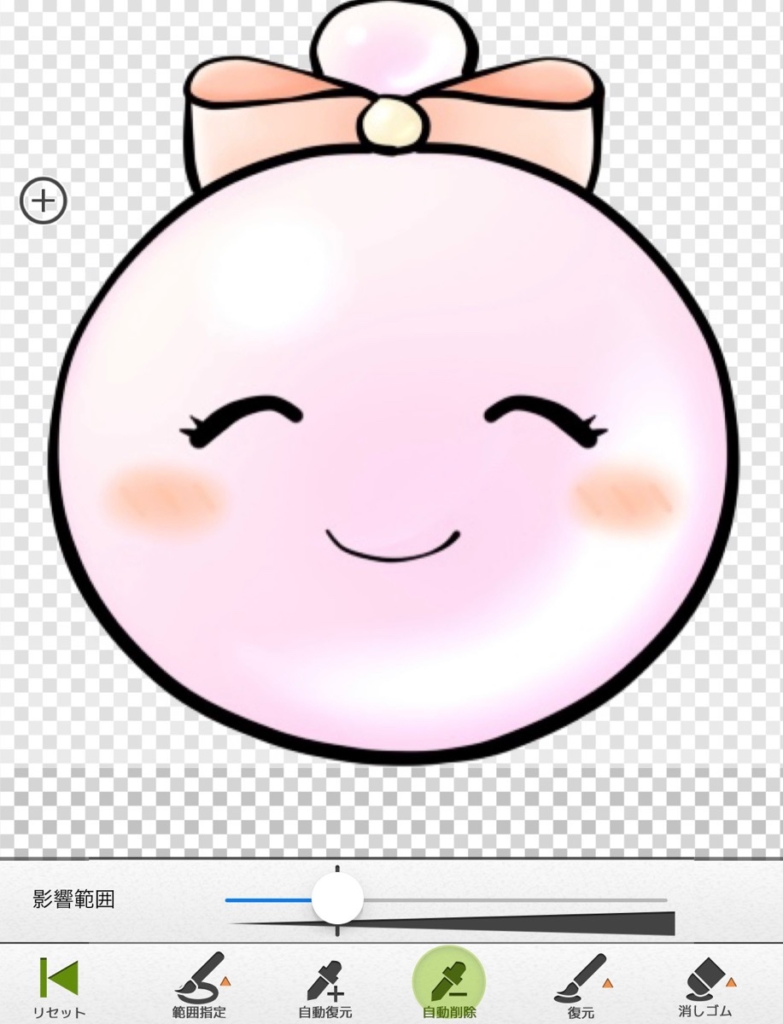
全ての余白が消えました♪
注意事項!!
この絵は境界線が黒い線でハッキリわかります。
境界線がなく背景とアイコンが近い色の場合一緒に透明化されます。
その場合は「範囲指定」をつかってください。
 パール♪ちゃん
パール♪ちゃん これで私のにこにこが
いろいろなところに使えるのね♪
 パール♪くん
パール♪くん 画像を保存しないと使えないから
画像の保存方法をおしえるね♪
余白を消した画像を保存する
余白を消した画像を保存していきます。
出力をタップして保存する
画面の上にある「出力」をタップします。

画面が次のように変わります。
透明化で保存をする
デフォルトは「透明化」になっているため「アルバムに保存」を押します。
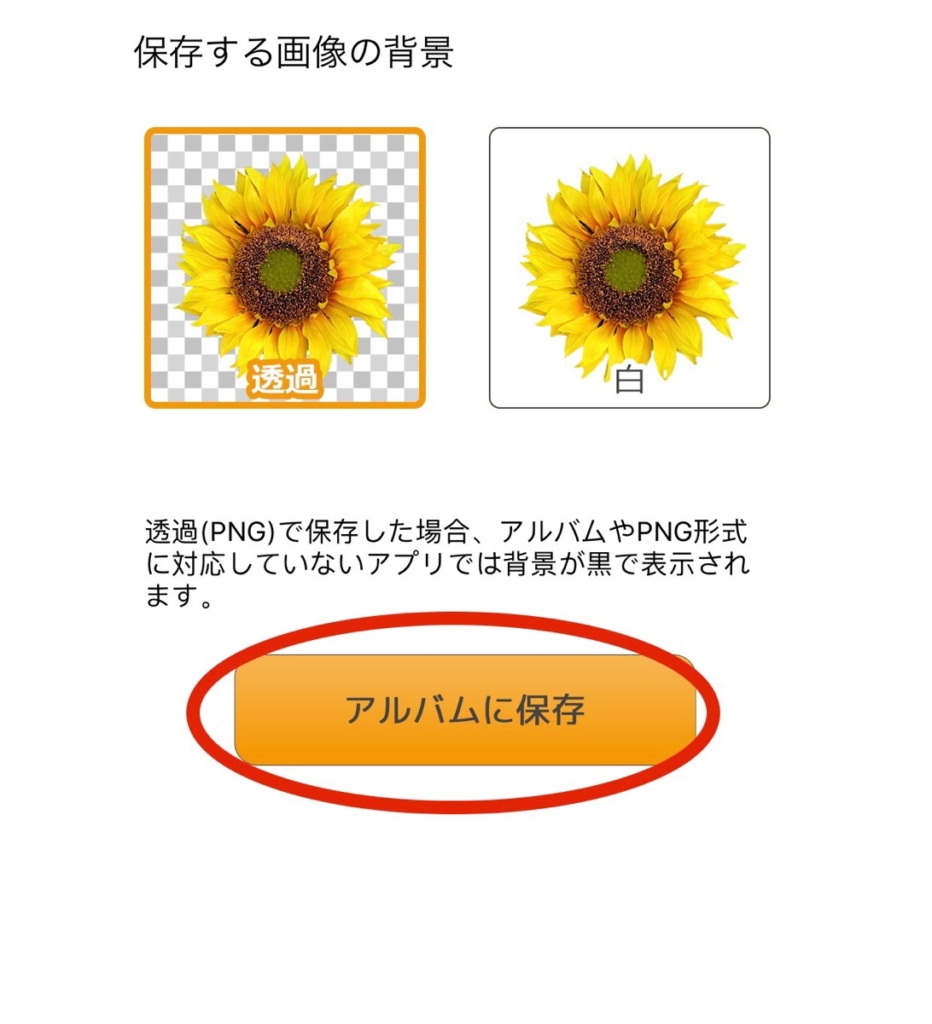
ボタンを押すと下記のような注意画面が表示されます。
注意画面が出るので「OKボタン」を押して保存完了
下記の注意画面が出るので「OKボタン」を押します。
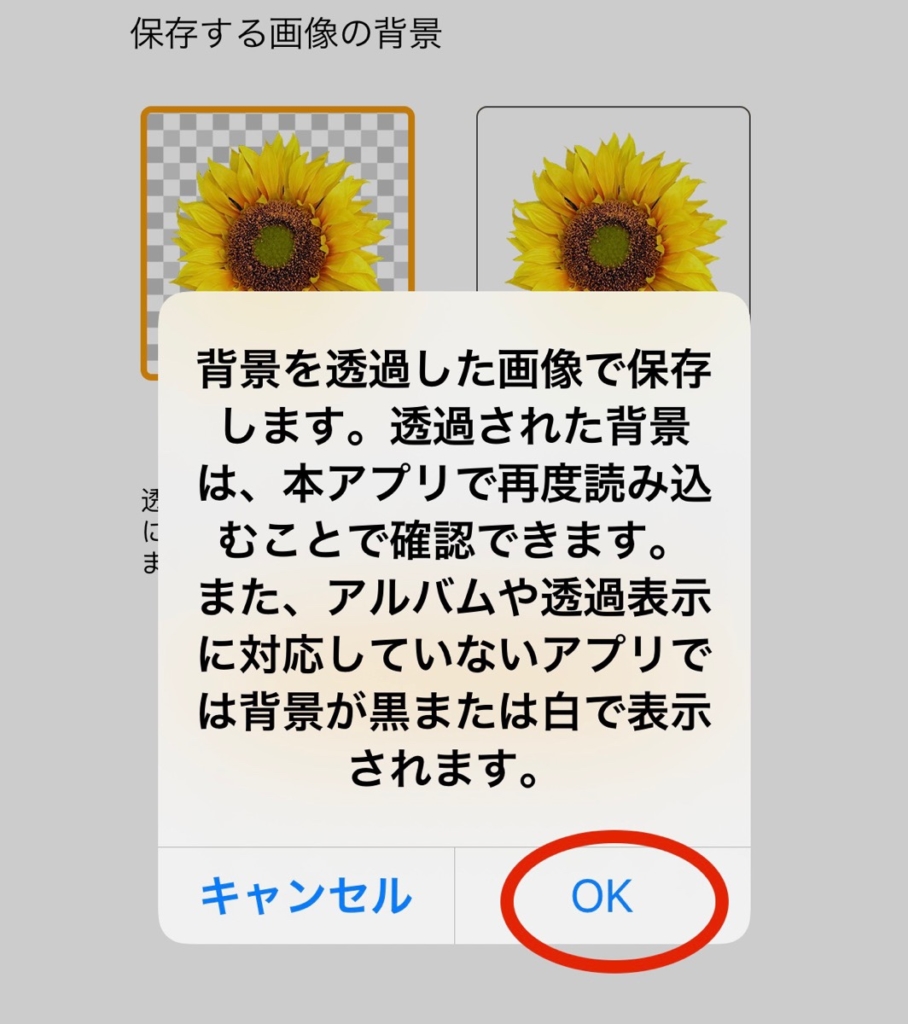
これでi-phoneのアルバムに保存されます。
早速画像を合成したい場合はこちら↓
i-phoneの無料アプリで画像を合成する方法をまとめています。ツイッターのアイコンなどで画像同士を合成する際に役立つ情報です。
画像の余白を透明化することでできること
画像の余白を透明化することでこういうことができます。

ツイッターで企画用のロゴマークが配布されたときに
画像合成をすることができます。

ロゴの中央を透明化することで、ロゴの中に画像を入れることができます。
左は「余白を透明化した画像」をスタンプ
右は「余白が残っている画像」をスタンプ
 パール♪ちゃん
パール♪ちゃん 余白のあるなしで
全然違うのね・・・
 パール♪くん
パール♪くん 余白がない画像を作っておくと
いろいろなところで使えるよ♪
スタンプ化で画像合成がはかどる
ザクレロママを透明化しました♪

 パール♪くん
パール♪くん だいぶ適当に透明化してるね・・・
キュベレイの画像にザクレロママを張り付けまくります。
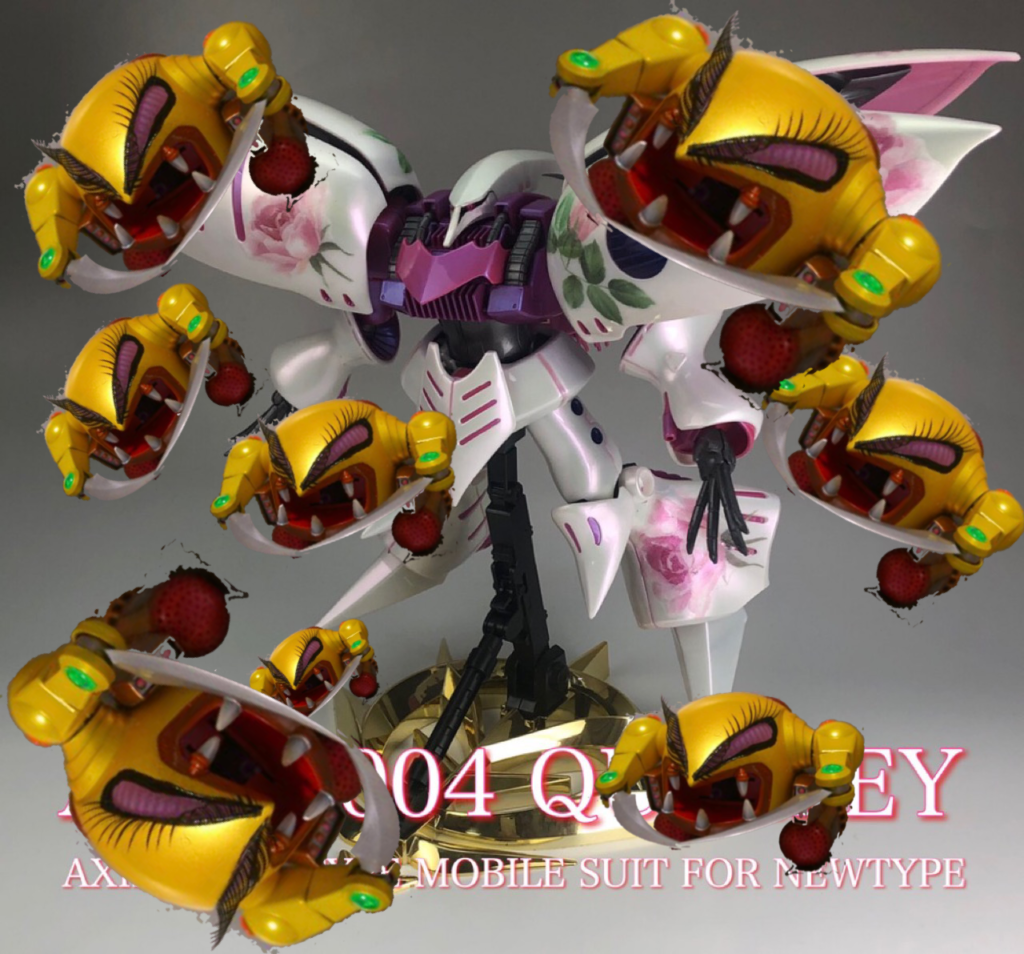
 パール♪ちゃん
パール♪ちゃん ちょっと多すぎ・・・。
このように「余白」を「透明化」することで「スタンプ」をつくり、画像に合成することが可能になります。
合成方法はこちら↓
i-phoneの無料アプリで画像を合成する方法をまとめています。ツイッターのアイコンなどで画像同士を合成する際に役立つ情報です。